Zoveel mensen hebben de gewoonte om hun te plaatsenbestanden op het bureaublad van hun computer, ook bewaren velen van ons hun downloads meestal op hun bureaublad. Als je deze oude praktijk voortzet, wordt je bureaublad een echte puinhoop en kun je er zelfs geen bestanden meer van vinden. Het ergste van alles is dat het ook erg tijdrovend is om je bureaublad handmatig op te ruimen. Maak je nog geen zorgen, Deskcretary zal je helpen.
Bijwerken: We zouden het ook sterk aanbevelen om Zum te bekijken. Het kan je bureaublad opschonen door programma's te starten vanuit een eenvoudige app.
Het is gratis Bureaublad opruimtoepassing waarmee u de kunt plannenbureaubladopruimingsproces (u kunt het ook handmatig uitvoeren). Het ruimt het bureaublad op en houdt uw bestanden in gearchiveerde indeling, en biedt ook verbeterde zoek- en bladermogelijkheden voor de gearchiveerde bestanden op basis van bestandstype en gearchiveerde datum. Hiermee kunt u terugkeren naar uw oude bureaublad als uw archiveringsproces om welke reden dan ook niet succesvol is. Wanneer u het voor de eerste keer start, kunt u de instellingen voor het opruimen van het bureaublad configureren. Laat me je stap voor stap alle configuratieprocessen tonen. Hier is het welkomstscherm van Deskcretery, klik volgende om door te gaan naar de volgende stap van de configuratie.

De volgende stap is de Uitvoeringslijst, hier klikt u op Bestanden toevoegen om bestanden toe te voegen die u niet door Deskcretery wilt archiveren.
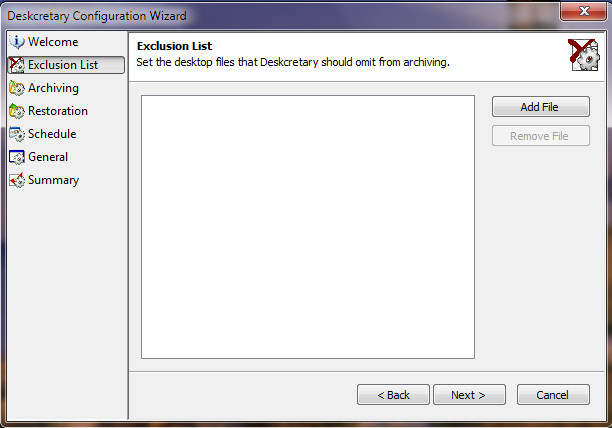
Klik volgende en het brengt je naar de Archiveren stap, hier maakt u de instellingen voor het archiveren van bestanden. In deze stap ziet u twee opties - De Folder opties waarmee u het gedrag voor maparchivering en de kunt instellen Dubbele bestandsactie waarmee u kunt beslissen wat u moet doen in het geval van dubbele bestanden.

Klik volgende en je gaat door Restauratie stap, hier maakt u de nodige instellingen met betrekking tot het herstelproces.

Klik volgende, en hier bent u op de belangrijkste stap, stel de tijd en frequentie in die moet volgen om uw bureaublad automatisch te archiveren, kies Nooit als u het bureaublad handmatig opruimt.

Klik volgende, bevestig uw instellingen en dat is alles. Nu bent u klaar met het maken van de configuraties en zorgt het voor uw verknoeide desktop.
Hier is wat er gebeurde toen ik het uitvoerde om mijn bureaublad op te ruimen, het bewoog alle bestanden op mijn bureaublad naar een gearchiveerde map (gemaakt door Deskcretery) op het bureaublad.

Het wordt automatisch gestart volgens de configuraties die u eerder hebt gemaakt. U vindt al uw bestanden en programma's netjes georganiseerd onder elke categorie.

Deskcretary downloaden (aangezien de officiële website dood is, hebben we de app gehost op AddictiveTips).
Nu is het niet nodig om uw bureaublad handmatig op te schonen, installeer en configureer het en het zorgt voor de rest. Naast Windows 7 werkt het ook op Windows Vista. Genieten!




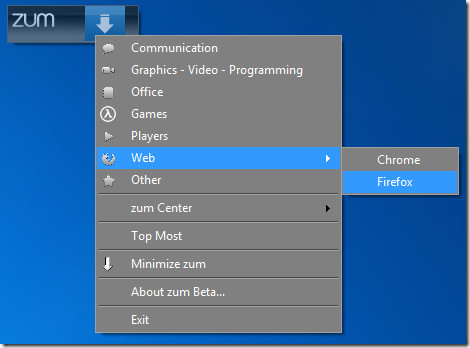







Comments